【全能扫描王电脑正式版】全能扫描王电脑正式版官方下载 v5.9.1.2 特别版
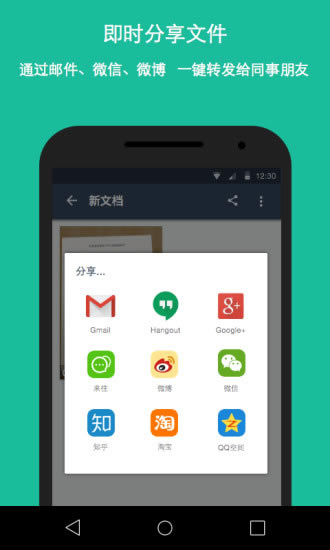
- 软件大小:查看
- 软件语言:简体中文
- 授权方式:免费软件
- 更新时间:2025-01-04
- 软件类型:国产软件
- 推荐星级:
- 运行环境:XP,Win7,Win8,Win10,Win11
全能扫描王电脑版介绍全能扫描王电脑版是一款十分好用的扫描工具,一款能够在电脑上一键扫描,专业的扫描方式,让你在这里轻松文字识别,内置了自研的OCR识别器,能够让你在这里一键识别。
全能扫描王电脑版特色随时随地发送扫描件 办公一族非常需要,外出时也能方便发扫描件给客户,还能不同设备间同步 自动锐化提亮,图片变PDF 图片扫描生成PDF时自动锐化提亮,非常实用,导出方式也很多,还能云备份 打字到手酸的同学们必备 用OCR识别,图片的长篇文字瞬间变文本,打字打到手酸的同学们必备 全能扫描王怎么用打开扫描全能王并点击下方的“相机”图标。 根据扫描的目标在下方选择目标相应选项。 可以在上方选择“语言”,如扫描日语就勾选“日语”。 之后点击下方“相机”按钮进行拍摄。 可以自己修改扫描范围,最后点击右下角的“对勾”即可。 全能扫描王怎么用扫描图片进入软件,如果之前,已进行扫描,可以看到按日期归类的文件,这时点击需要的日期项,进入文件列表进行选择。如果没有或需要临时扫描,点击右下角照相按钮。 进入后,长按一张照片,即可选中该张,如果要多选,点击对应图片即可,如果当天全部都要分享,右上角有全选,点击此按钮。 这里选中该项中内容,左上方有张数提示,可以看到所选都有对号标记,如果不需要某一张,点击其,即可取消标记。接着左下方有分享,点此按钮。 这时会出现发送类型选择界面,可选pdf格式,或者单发图片,这里选择单张进行,点击图中第二个按钮。 然后会弹出大小选择框,这里选择了原尺寸,因为对于使用的原始文件,如果不经压缩,效果可能会好一些,这里是将其发到电脑,进行备份。 此时会蹦出方式选择界面,具体列表方式和手机功能及已装应用有关,如下图,这里点击某一应用,发送文件。 这样就会,打开此软件,通常可以找到发送电脑选项,如果电脑上此刻登录同一帐号,即可立即建立传输,接收后,存到硬盘,进行使用,其他方式类似。 全能扫描王怎么转成pdf第一步: 打开“扫描全能王”,在顶部菜单栏中,选择“PDF设置”。 第二步: 在PDF设置中,用户可以对PDF设置密码、设置PDF的页面方向、以及PDF的页面尺寸。 第三步: PDF设置完后,在“新文档”界面的底部,有一个PDF的按钮,点击就能观看到修改好的PDF扫描文件了。 |


